¿Cómo se agregan filtros de Snapchat en Microsoft Teams?
Ahora, puede hacer que su experiencia de reunión de Microsoft Teams sea más alegre al agregarle una chispa de filtros AR. Sí, la integración de esta nueva función en Teams a través de Snap Camera te permitirá cambiar tu apariencia de formas elaboradas. Veamos rápidamente cómo usar los filtros de Snapchat en Microsoft Teams(Snapchat filters in Microsoft Teams) .
Cómo agregar filtros de Snapchat en (Snapchat)Microsoft Teams
Snap Camera le permite aplicar lentes a su rostro mientras usa la cámara web de su computadora. Como tal, puede integrar sus aplicaciones favoritas de transmisión en vivo o chat de video de terceros con esta herramienta. Simplemente(Simply) descárguelo y seleccione Snap Camera como su dispositivo de cámara web.
- Descarga Snap Camera para Windows.
- Seleccione de los principales lentes de la comunidad(Top Community Lenses)
- Inicie la aplicación Microsoft Teams.
- Haz clic en tu perfil.
- Seleccione Configuración.
- Elija Dispositivos en el panel izquierdo.
- Ve a la sección Cámara.
- Seleccione Snap Camera(Select Snap Camera) en lugar de True Vision HD Camera .
Antes de continuar con los pasos anteriores, cierre cualquier video activo o aplicaciones de transmisión que haya habilitado o esté ejecutando.
Descarga (Download) Snap Camera para Windows.
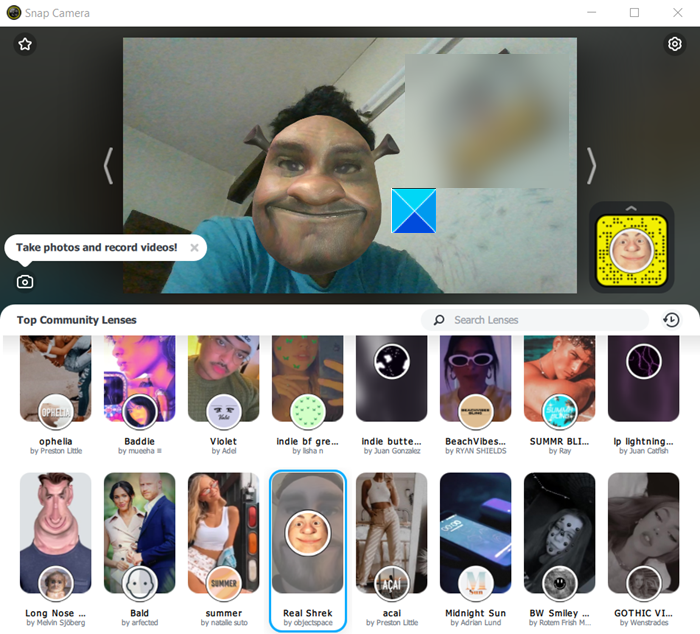
Inícielo y desplácese hacia abajo en la sección de selección de Lentes(Lens) para seleccionar entre los Lentes principales de la comunidad(Top Community Lenses) .
Abra la aplicación Microsoft Teams.
Haga clic con el botón derecho en el icono de su perfil para mostrar una lista de opciones.
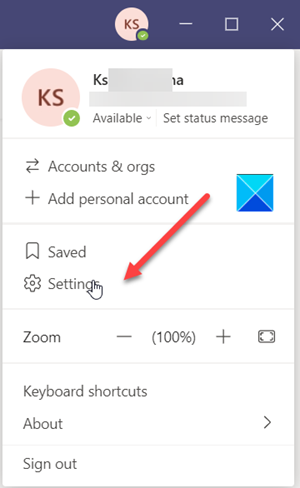
Elija Configuración(Settings ) de la lista.
Cuando se abra la ventana Configuración(Settings) , desplácese hacia abajo hasta la opción Dispositivos(Devices) en el panel izquierdo.
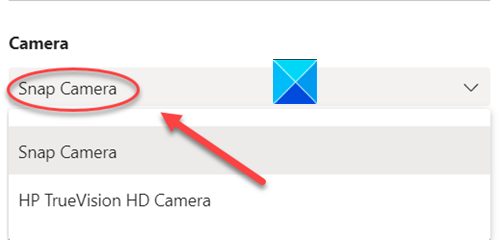
Ahora, muévase a la sección Cámara(Camera) y presione la flecha desplegable debajo del encabezado Cámara para verificar si la opción (Camera)Snap Camera está visible. Si es así, selecciónelo.
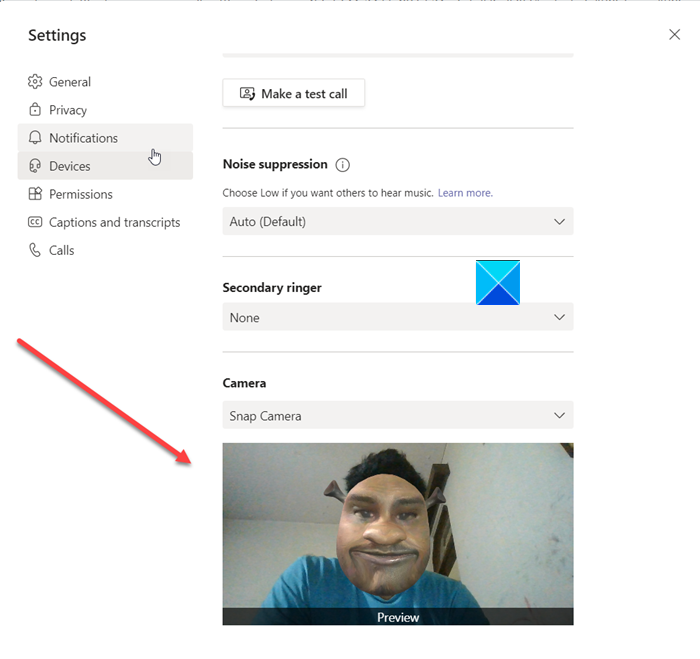
Instantáneamente, encontrará que su rostro se reemplaza con la lente que seleccionó anteriormente a través de Snap Camera .
Para desactivar la función, cambie la cámara de Snap Camera a su cámara Web HD predeterminada(Default Web HD) .
Si su aplicación habilitada para cámara web se estaba ejecutando antes de abrir Snap Camera , deberá reiniciar la aplicación para que reconozca Snap Camera .
Hope it helps!
Related posts
Cómo usar Snapchat Camera filter en Microsoft Teams and Skype
Cómo agregar Zoom a Microsoft Teams
Como instalar Microsoft Teams en Linux and macOS
Cómo alabar a alguien en Microsoft Teams en su trabajo bien hecho
Te estás perdiendo, pídale a su administrador que habilite Microsoft Teams
¿Cómo crear un Poll en Microsoft Teams?
Cómo usar Share Tray en Microsoft Teams a share content en las reuniones
Cómo abrir múltiples instancias de Microsoft Teams en Windows 10
Cómo bloquear las reuniones en Microsoft Teams
Cómo corregir el error Microsoft Teams ERROR code 500 en Windows 11/10
El archivo es error bloqueado en Microsoft Teams
Cómo reducir el Background Noise en Microsoft Teams
Cómo usar Custom Backgrounds en Microsoft Teams
Cómo cambiar Member Role y retirar una Member en Microsoft Teams
Cómo usar IP Camera apps con Microsoft Teams and Skype
Cómo conectarse Google Calendar a Slack, Zoom and Microsoft Teams
Cómo recuperar Deleted Document de Microsoft Teams
Cómo detener a Microsoft Teams desde la apertura automática en Startup
Mejor Productivity apps para Microsoft Teams
Turn Off Read Receipts en Microsoft Teams para los miembros del equipo
